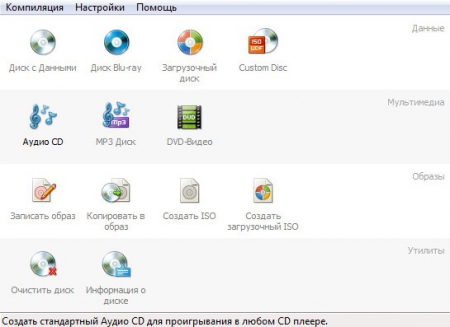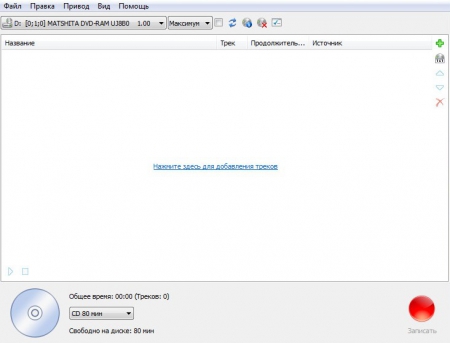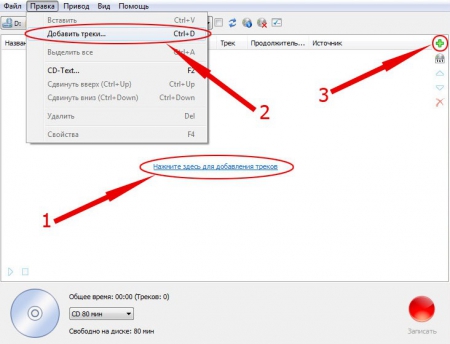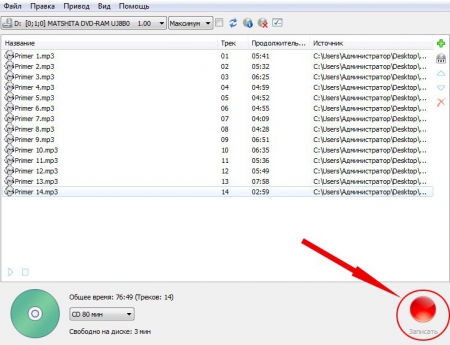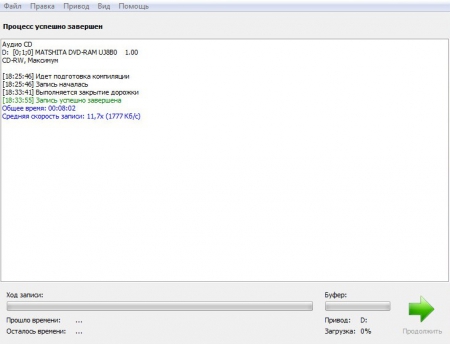BurnAware - крохотная, но тем не менее одна из самых мощных программ для записи оптических дисков. Понятная в использовании для новичков и ценимая за качество работы профессионалами. BurnAware может записывать и перезаписывать все виды дисков CD-R/RW, DVD-R/RW, DVD+R/RW, BD-R/RE, HD-DVD-R/RW и DVD-RAM. Приложение поддерживает создание образов, способна писать мультисессионные диски, имеет опцию проверки записанного содержимого.
А теперь обратите внимание на пример о том как записать на диск музыку с программой BurnAware.
Для прослушивания музыки в машине, магнитоле, плеерах и музыкальных центрах до сих пор используют диски, несмотря на достаточно широкое распространение флэшек и прочих компактных носителей. В любом случае, если вы хотите записать музыку на диск с компьютера, вам потребуется скачать бесплатно программу для записи музыки и воспользоваться нижеследующей инструкцией.
Для прожига диска будем использовать замечательную, простую в использовании программу BurnAware. Арсенал её возможностей впечатляет. С её помощью можно создавать загрузочные, Blu-ray и диски с данными, копировать, записывать и даже создавать образы ISO, очищать диск и получать по нему подробную информацию. Но в этой статье мы разберемся с записью музыки в формате Audio CD и MP3.
Описывать процесс установки особого смысла нет, поэтому на нем останавливаться не будем. После установки откройте программу. Сперва, мы разберемся, как записать музыку на Audio CD, после чего приступим к записи MP3. Выберите «Аудио CD», как показано на картинке ниже.
После, появится окошко, в котором следует указать нужные для записи композиции.
Сделать это можно несколькими способами:
- Клацнув на «Нажмите здесь для добавления треков».
- «Правка» - «Добавить треки».
- Через изображение зеленого плюсика в правом верхнем углу.
- Также, можно просто перетащить нужные треки в главное окно программы.
- Через сочетание клавиш CTRL+D.
Помните, что диск не безразмерный, поэтому следите за его наполнением в нижней левой части экрана. В среднем, диска хватает на 80 минут музыки. В данном примере общее время всех композиций составило 76.49 минут, при количестве треков 14 штук.
Если вы закончили с добавлением музыки (скорость оставляйте на максимуме), нажмите на «Записать».
Если диск был не пустой, то с вашего разрешения сперва будет проведена его очистка, разумеется, если это перезаписываемый диск. Далее, от нас ничего не зависит. Нам поможет программа записать музыку на диск, а потому мы немного подождем.
Длительность прожига зависит от количества информации, выбранной скорости, мощности компьютера и ряда других факторов. В общем, процесс достаточно быстрый. В данном примере диск с музыкой был записан всего за 8 минут.
Осталось только научиться записывать диск в формате MP3. Принцип прожига аналогичен тому, как записывается Audio CD диск. Все действия абсолютно идентичны, только в самом начале нужно выбрать «MP3 диск». Однако количество музыки, которое поместиться на MP3 гораздо больше.